SharePoint 2013 の「アップグレード評価サイト コレクション」について (前編)
こんにちは、SharePoint サポートの原橋です。
今回の投稿では、SharePoint 2013 の「アップグレード 評価サイトコレクション」という機能についてご紹介いたします。
<目次>
1. アップグレード評価サイト コレクションについて
2. アップグレード評価サイト コレクションの作成方法
3. アップグレード評価サイト コレクションの作成処理
1. アップグレード評価サイト コレクションについて
SharePoint 2013 では、SharePoint 2010 から移行されたサイト コレクションについては、SharePoint 2010 からユーザーインターフェース (UI) を引き継いで使用することが可能です。
SharePoint 2010 から SharePoint 2013へのアップグレードでは、コンテンツ データベースを新しいバージョンにアップグレードしても、サイト コレクションはアップグレードされません。サイト コレクションの管理者がサイト コレクションをアップグレードする時期を決定できるように、アップグレード プロセスが分けられています。
そのため、SharePoint 2010 モードのサイト コレクションを SharePoint 2013 の UI に移行するためには、サイトの所有者または管理者によって、明示的にアップグレードを行う必要があります。
SharePoint 2013 では、SharePoint 2010 モードのサイト コレクションを SharePoint 2013 の UI にアップグレードする前に、アップグレードされた UI の評価を行うことを目的として、「アップグレード評価サイト コレクション」という機能を提供しています。
本機能は SharePoint 2010 モードのサイト コレクションのコピーを作成し、そのコピーに対してアップグレードを行うため、元のサイト コレクションには影響を及ぼすことがなく、UI の評価を行うことが可能です。
なお、アップグレード評価サイト コレクションについては、以下の TechNet の記事にも解説がありますので、併せてご確認ください。
タイトル : SharePoint 2013 でサイト コレクションのアップグレードを計画する
アドレス : https://technet.microsoft.com/library/42a31989-2914-42fd-b91c-de89c2249271(v=office.16).aspx
2. アップグレード評価サイト コレクションの作成方法
本機能を利用するには、サイト コレクションの管理者によって、以下の操作を実施します。
<手順>
- アップグレード評価サイト コレクションの作成を行う SharePoint 2010 モードのサイト コレクションにアクセスします。
- ページ左上の [サイトの操作] - [サイトの設定] をクリックして、"サイトの設定" のページに移動します。
- [サイト コレクションの管理] セクションから [サイト コレクションのアップグレード] のリンクをクリックして、"サイト コレクションのアップグレード" のページに移動します。
- [アップグレードのデモを試してみる] のリンクをクリックして、"アップグレード評価サイト コレクションの作成" のダイアログを表示します。
- [アップグレード評価サイト コレクションの作成] ボタンをクリックします。
- "デモ サイト依頼を受け取りました" と表示後、さらに 1 日から 2 日ほど待ちます。
- 最大で 2 日後、"サイト コレクションのアップグレード" のページの [アップグレードのデモを試してみる] のリンクをクリックすると、"アップグレード デモ サイトの準備ができました。
- ここからアクセスできます。" といった リンクが表示されます。
- 上記のリンクをクリックして、アップグレード評価サイト コレクションにアクセスします。
[caption id="attachment_10025" align="alignnone" width="300"]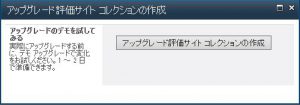 アップグレード評価サイト コレクションの作成[/caption]
アップグレード評価サイト コレクションの作成[/caption]
[caption id="attachment_10035" align="alignnone" width="300"]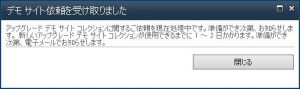 デモ サイトの依頼を受け取りました[/caption]
デモ サイトの依頼を受け取りました[/caption]
[caption id="attachment_10036" align="alignnone" width="300"]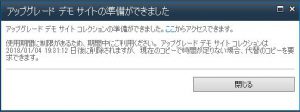 アップグレード デモ サイトの準備ができました[/caption]
アップグレード デモ サイトの準備ができました[/caption]
3. アップグレード評価サイト コレクションの作成処理
[アップグレード評価サイト コレクションの作成] ボタンをクリックした場合、既定では深夜 1:00 に実行される「アップグレード評価サイト コレクションの作成」タイマージョブによって、要求を出したサイト コレクションのコピーが作成されます。
その後、既定では 1 分間隔で実行される「アップグレード サイト コレクション ジョブ」タイマージョブによって、コピーされたサイト コレクションに対するアップグレード処理が行われます。
詳細
[アップグレード評価サイト コレクションの作成] ボタンをクリックすると、SharePoint 2013 は内部的に以下の処理を実行します。
- [アップグレード評価サイト コレクションの作成] ボタンをクリックしたサイト コレクションのエントリーが、コンテンツ データベースの PreviewSiteRequests テーブルに追加されます。
- 「アップグレード評価サイト コレクションの作成」タイマージョブ (job-create-upgrade-eval-sites) によって、上記 PreviewSiteRequests テーブルのエントリーを元に、サイト コレクションのコピーが作成されます。
- コピーされたサイト コレクションのエントリーがコンテンツ データベースの SiteUpgradeSessions テーブルに追加されます。
- 「アップグレード サイト コレクション ジョブ」タイマージョブ (job-upgrade-sites) によって、上記 SiteUpgradeSessions テーブルのエントリーを元に、アップグレード処理を実行します。
注意事項 1
「アップグレード評価サイト コレクションの作成」タイマージョブによって作成されるサイト コレクションのコピーは、元のサイト コレクションのパスの末尾に "-eval" という文字列が付与されたものになります。
たとえば、https://sps2013/sites/test1 というサイト コレクションの場合は、作成されるコピーは https://sps2013/sites/test1-eval となります。
注意事項 2
「アップグレード評価サイト コレクションの作成」タイマージョブが元のサイト コレクションのコピーを作成している期間は、元のサイト コレクションにアクセスのロックを行うため、一時的にアクセス不可能となることが報告されております。
そのため、なるべく業務影響が少ないタイミングでアップグレード評価サイト コレクションの作成の要求を行っていただくことを推奨します。
※本情報の内容は、作成日時点でのものであり、予告なく変更される場合があります。
今回の投稿は以上となります。